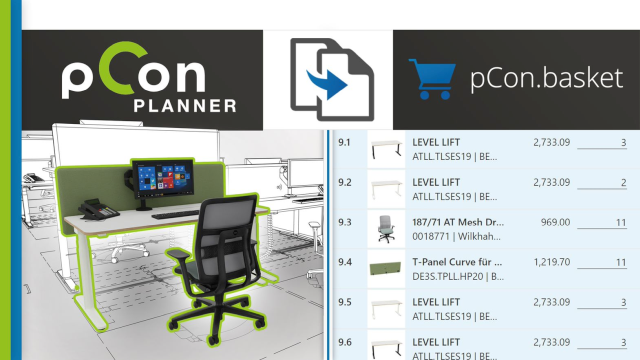Contenido
Configuraciones de la aplicación
Estructurar la lista de artículos
Pedido en la edición de integración
Cargar un archivo OBK desde la versión offline de pCon.basket
Copiar artículos entre dos sesiones
Imposible imprimir el presupuesto
Insertar textos con el formato correcto
Aviso legal y condiciones de uso